初めて利用される方へ
この度は、マイナビバイトをご利用いただきありがとうございます。
管理画面では、応募者へのご連絡~採用ステータスの管理、また求人情報の管理、閲覧状況の確認といった求人原稿の効果測定まで行うことが可能です。管理画面の基本的な使い方についてご紹介いたしますので、ご確認ください。
管理画面へのログイン
お申込みをいただいた後、管理画面のアカウントID、仮パスワードを記載したメールが届きます。
ログイン方法のご確認をお願いします。
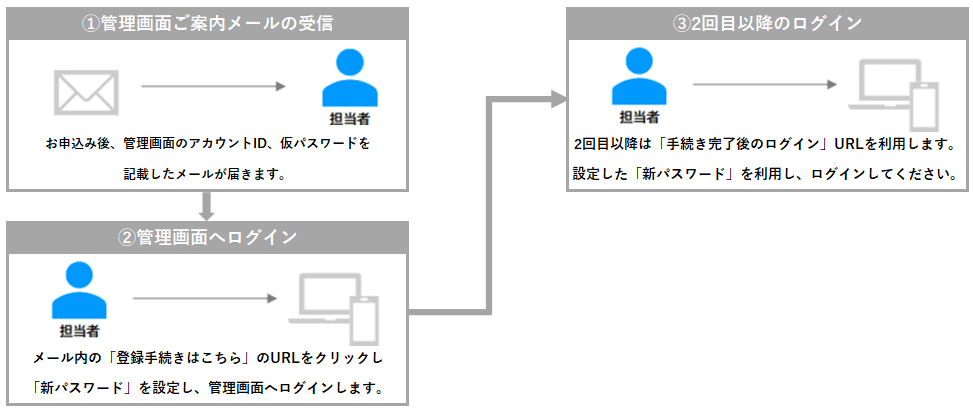
WEB同意の方法
ご掲載開始前に管理画面上でご契約内容を確認・承認いただくことで契約が成立し、ご掲載いただけます。
紙での申し込み書の取り交わしが一切不要で、社判、ご担当者様の捺印なしで掲載することが可能です。
※適用条件がございます。
WEB同意の方法より、ログイン方法のご確認をお願いします。
応募者対応方法
応募者から応募があると、応募通知メールが届きます。
メール内に記載のURLより管理画面にログインをし、応募者情報をご確認いただき対応をお願いします。

応募者の情報をご確認いただき、メールやSMS、電話等の連絡手段で応募者対応をしていただくようお願いします。
応募者管理機能についてより、詳しい操作方法をご確認いただけます。
また、応募者管理機能の使い方や、連絡方法・手段もあわせてご確認ください。
その他にも、オンライン面接機能やステータス管理機能等ご用意しておりますので、是非ご一読ください。
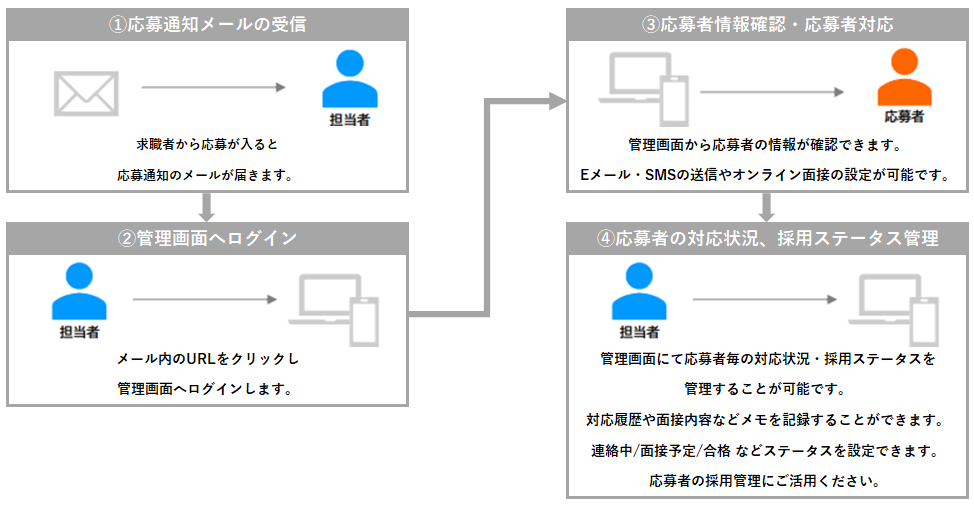
自動送信Eメール・SMS
応募者から応募があった際に、あらかじめ作成・指定しておいたメッセージを応募者に対し自動的に送信することが可能です。自動送信Eメール設定方法、自動送信SMS設定方法より、設定手順をご確認いただけます。
個別送信Eメール・SMSテンプレート
応募者へ個別にEメール・SMSを送信する際に、
返信の文面をあらかじめ作成・登録しておくことが可能です。
個別送信Eメールテンプレート作成方法、個別送信SMSテンプレート作成方法より、
作成方法をご確認いただけます。
効果測定画面
効果測定画面では、掲載した原稿の閲覧状況と、応募状況を確認することが可能です。
また、過去に掲載した原稿の集計結果もご覧いただけます。
原稿に対して求職者からどのような反応があったのかを把握することで、
次回以降の採用活動の対策を練ることが可能です。効果測定画面の見方よりご確認ください。
オンライン面接
カメラ付きのPCやスマートフォン、タブレットのカメラ機能を利用して、
応募者とオンラインで面接を行うことが可能です。オンライン面接_設定方法より設定方法をご確認いただけます。
お支払いについて
お支払方法、締め日、請求書の宛先・送付先等につきまして、お支払いについてよりご確認いただけます。
掲載期間確認方法
管理画面より原稿の掲載期間を確認することが可能です。
STEP1:管理画面へログインし「ホーム」を開きます。

STEP2:「求人情報管理」(①)の「求人情報一覧」(②)をクリックします。

STEP3:検索メニューから確認したい原稿を検索します。
表示された原稿の「掲載期間」(①)よりご確認ください。



代理店様経由でご契約いただいた企業様については、管理画面の表示や機能に一部異なる点がございます。
詳細は担当代理店様までお問い合わせください。
記事公開日:2023年7月20日
マイナビバイト管理画面 オンラインマニュアル
作業・流れから探す
お電話・フォームでも
サポートいたします。
0120-015-347
平日9時30分〜18時 / 土日祝休
